如何给电脑重装系统win8
- 分类:Win8 教程 回答于: 2022年12月09日 08:41:29
当使用的win8系统用起来不顺畅或者经常蓝屏死机的时候,那就可以考虑借助小白装机工具等软件重装win8系统进行修复了.那么,如何给电脑重装系统呢?下面就教下大家装机工具给电脑重装win8系统教程.
工具/原料:
系统版本:windows8系统
品牌型号:华硕VivoBook14
软件版本:装机吧一键重装V2290+小白一键重装系统 v2290
方法/步骤:
方法一:使用装机吧工具在线重装win8系统
1、如何给电脑重装系统,首先在官网下载安装装机吧重装工具,点击打开软件,选择需要安装的win8系统版本,点击下一步。
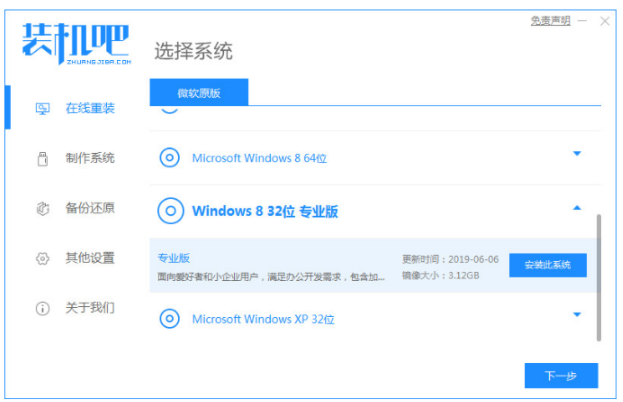
2、选择需要的软件,点击下一步。
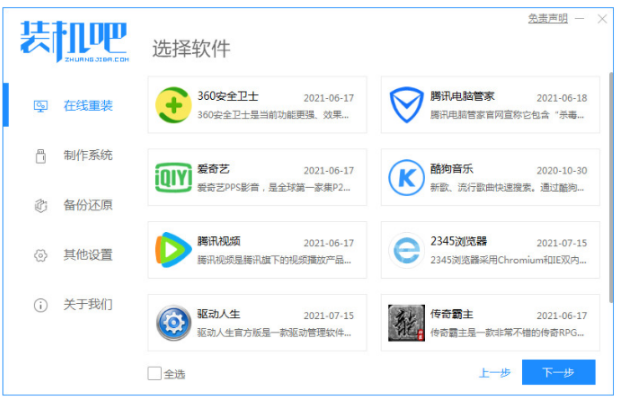
3、装机软件开始正式下载系统,请耐心等待。
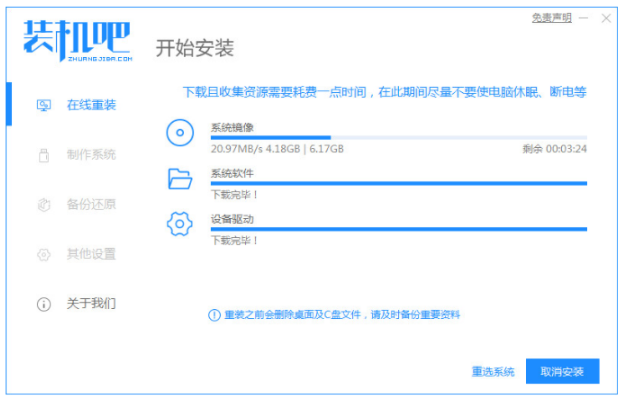
4、环境部署完毕之后,点击立即重启。

5、在重启的途中会进入到该界面,选择带有光标的选项按回车键进入。

6、装机工具会正式开始自动安装win8系统,无需手动进行操作。
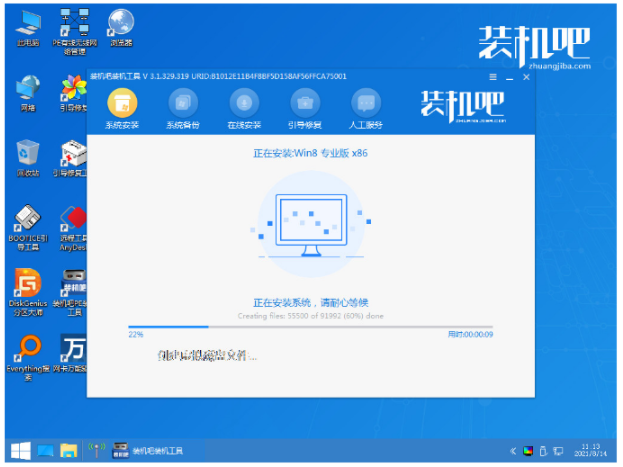
7、系统安装完成之后,重启电脑回到新的桌面,win8系统重装就完成了。

方法二:使用小白一键重装系统工具一键重装win8系统
1、下载安装小白一键重装系统工具,打开之后在线重装栏目选择win8系统,点击安装此系统。

2、装机软件会开始自行下载win8镜像和软件等等。
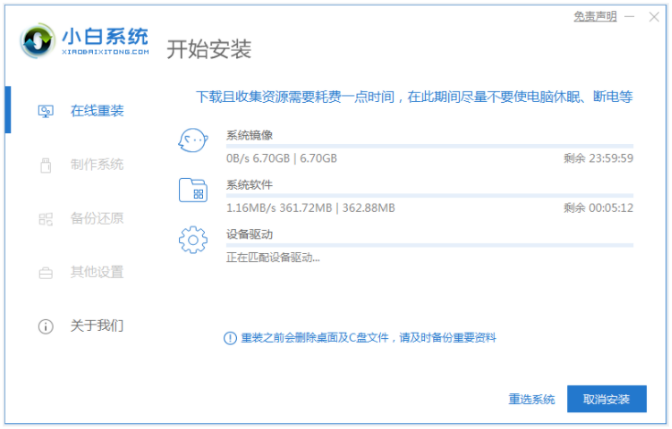
3、部署完成之后,立即重启。
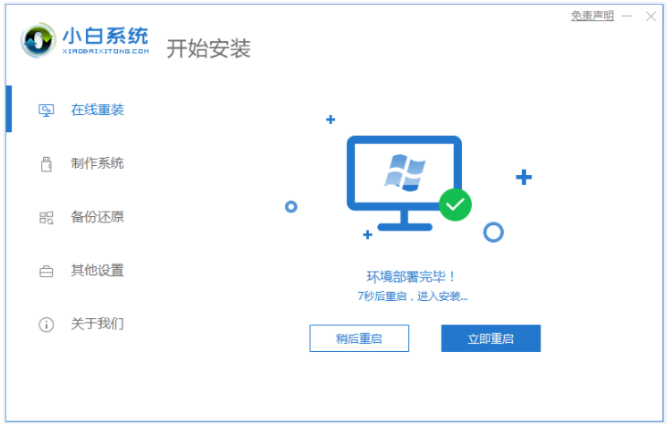
4、进入开机选项界面,选择第二项xiaobai-pe系统按回车键进入。
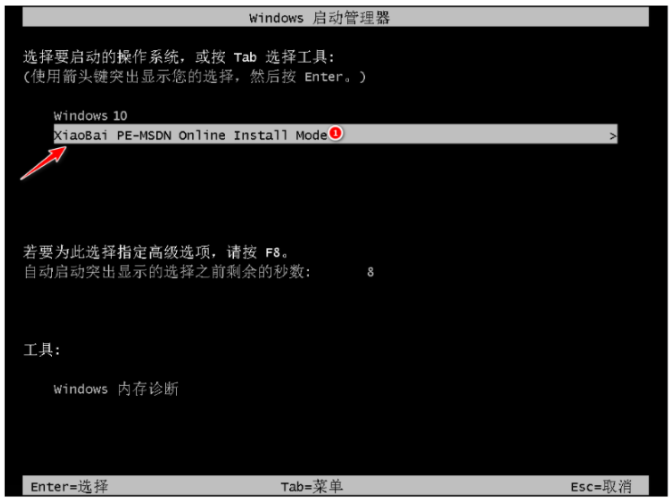
5、在pe系统界面,装机软件自行安装win8系统,耐心等待。

6、系统安装完成后,点击立即重启。
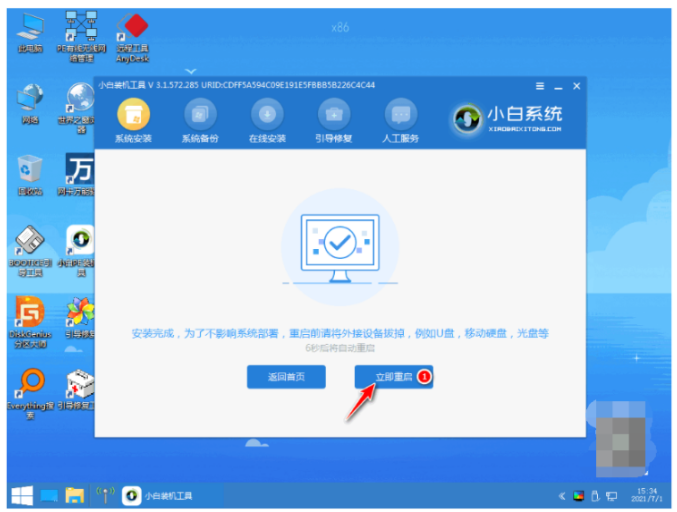
7、系统安装完成进入到win8系统桌面表示win8系统重装成功。
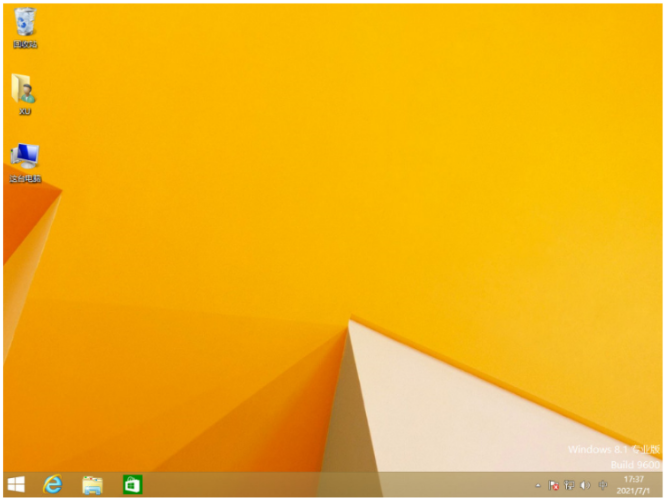
总结:
方法一:使用装机吧工具在线重装win8系统
1、下载安装并打开装机吧。
2、选择需要的系统进行下载。
3、重启电脑选择进入pe系统安装。
4、重启电脑直至进入新系统桌面即可正常使用。
方法二:使用小白一键重装系统工具一键重装win8系统
1、打开小白一键重装系统,选择需要的win8系统安装。
2、装机软件此时开始自行下载镜像后重启进入pe系统。
3、装机软件开始自动安装成功后重启电脑。
4、进入新的win8系统桌面即说明安装完成。
 有用
26
有用
26


 小白系统
小白系统


 1000
1000 1000
1000 1000
1000 1000
1000猜您喜欢
- 壹号本电脑一键重装系统win8教程..2020/02/11
- WINDOWS8.1安装的教程2022/01/06
- 如何提高电脑运行速度,小编教你电脑运..2018/08/18
- usb无线网卡怎么用,小编教你安装教程..2018/08/13
- NVIDIA GeForce 310M,小编教你nvidia ..2018/01/22
- 教你win8系统安装方法2020/06/26
相关推荐
- 雨林木风windows 8安装版系统下载..2017/06/20
- stormmedia,小编教你stormmedia是什么..2018/08/27
- 内存条价格,小编教你内存条哪个品牌好..2018/05/14
- 电脑怎么重装系统windows8 64位..2022/07/28
- 演示windows8纯净版64位系统安装教程..2021/10/15
- win8如何调cf烟雾头,小编教你如何调cf..2017/11/24

















